Stampa di mappe¶
Se avete intenzione di fare una gita all’aperto, potrebbe essere consigliabile stampare una mappa dei dintorni. In questo modo potrete trovare la strada, anche nel caso in cui il vostro dispositivo si rompa. Se non volete distrarvi con il vostro telefono, potrebbe anche essere piacevole fare un viaggio utilizzando una mappa stampata. Seguire un viaggio con una mappa stampata può anche aiutare a migliorare le proprie capacità di navigazione. È facile aggiungere osservazioni su una mappa stampata con una matita. E se avete bisogno di un livello di privacy molto elevato, potreste fare prima tutta la pianificazione, stampare una mappa del percorso e dei punti e lasciare a casa lo smartphone.
Per stampare una mappa, innanzitutto selezionare la parte della mappa che deve essere stampata. Per farlo, è sufficiente premere a lungo con due dita contemporaneamente sulla mappa. Muovendo le dita si può modificare la selezione. Se si rilasciano le dita, toccare «Stampa» nel pop-up. A volte può essere utile rotare la mappa, prima di effettuare una selezione.
In alternativa, se si desidera stampare l’area attualmente visibile nella schermata delle mappe, è possibile toccare Menu > Mappe > Stampa mappa. Su MacOS si può anche premere Comando-P.
Se si desidera visualizzare un contenuto sulla mappa stampata, come un percorso, dei punti o un livello, caricare prima il contenuto sulla mappa principale. Quindi toccare il pulsante di stampa. Potrebbe essere utile aggiungere una griglia delle coordinate, per poter leggere e trovare le coordinate sulla mappa stampata con l’aiuto di un goniometro.
Se si preme il pulsante di stampa, in entrambi i casi appare un pop-up di stampa, come nella figura seguente:
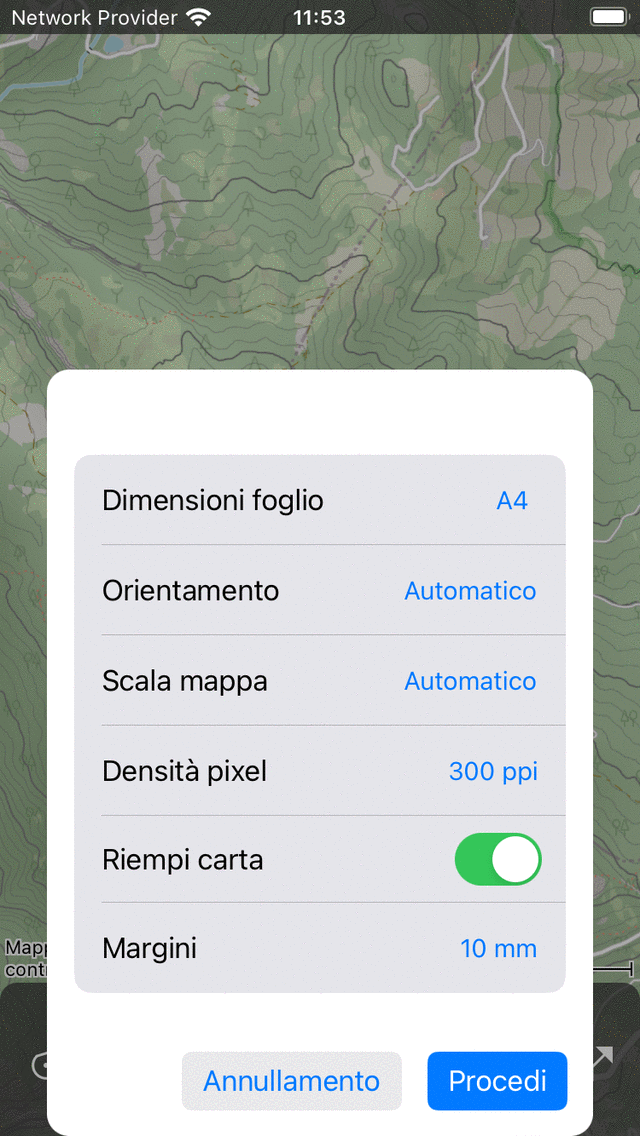
Il pop-up di stampa.¶
Nel pop-up di stampa è possibile impostare le seguenti opzioni:
Formato carta: qui è possibile scegliere il formato carta utilizzato dalla stampante.
Orientamento: è possibile scegliere di stampare la mappa con orientamento verticale o orizzontale, oppure lasciare che l’orientamento venga determinato automaticamente.
Scala della mappa: qui si può scegliere la scala della mappa. Se si sceglie l’opzione «automaticamente», la regione selezionata verrà scalata in modo da adattarsi alla carta. Se si sceglie una scala personalizzata, la mappa verrà stampata esattamente in scala. Ad esempio, se si sceglie «1:25.000», 1 cm sulla mappa stampata corrisponde a 25.000 cm = 250 m nella realtà. Una scala comunemente utilizzata consente di leggere e trovare le coordinate sulla mappa stampata se è stata aggiunta una griglia di coordinate. A volte la regione selezionata è troppo grande per essere inserita in una sola pagina, quindi la regione verrà suddivisa in più pagine. Se il numero di pagine generate diventa troppo grande, è necessario scegliere una scala di mappa più piccola o una regione più piccola.
Densità di pixel: qui è possibile scegliere la densità di pixel. Una maggiore densità di pixel porta a una mappa più nitida, ma anche la dimensione del file diventa più grande e forse la densità di pixel potrebbe diventare troppo alta per la vostra stampante. In genere 300 dpi o 600 dpi dovrebbero andare bene. Si può sperimentare questo valore.
Riempi carta: se si attiva questa opzione, la carta verrà riempita completamente con la mappa. Se si disattiva questa opzione, verrà stampata solo l’area selezionata. In questo modo si può risparmiare inchiostro.
Margini: qui è possibile impostare i margini della carta (spazio bianco vicino ai bordi). I margini sono uguali in alto, in basso, a sinistra e a destra e possono essere scelti tra 5 mm, 10 mm, 15 mm e 20 mm. Su MacOS è anche possibile impostare margini diversi per ciascun bordo.
Se sono state impostate le opzioni nel pop-up di stampa, toccare «Procedi» in basso a destra. A questo punto verranno generate le mappe stampate. L’operazione può richiedere un po” di tempo (siate pazienti) perché a volte è necessario scaricare le tessere delle mappe. Quando le pagine stampate sono pronte, appare automaticamente la finestra di dialogo di stampa del sistema, come nella figura seguente:
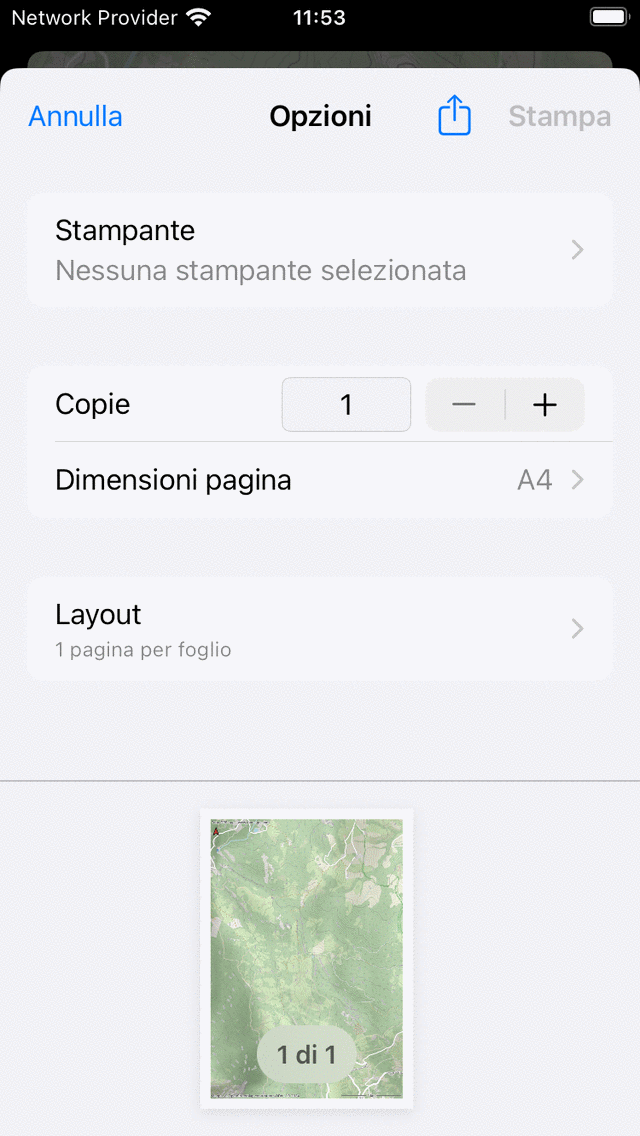
La finestra di dialogo di stampa.¶
Prima di iniziare la stampa, è molto importante assicurarsi che il formato carta nella finestra di dialogo di stampa del sistema sia impostato sullo stesso formato carta utilizzato nel pop-up di stampa. In caso contrario, potrebbero mancare alcune parti delle mappe o la mappa non verrà stampata nella scala desiderata. Se avete verificato questo, potete premere «Stampa». Oppure premere l’icona “Esporta” per salvare le pagine da stampare in formato PDF.
Assicuratevi di rispettare i vincoli di licenza di una mappa stampata. Alcune mappe stampate possono essere utilizzate solo per scopi personali. La maggior parte delle mappe stampate ha una licenza open data, che implica che possono essere condivise liberamente. Ma anche in questo caso, assicuratevi sempre che la nota sui diritti d’autore in basso a sinistra della mappa stampata rimanga visibile.
A volte una mappa non può essere stampata per motivi di copyright. In questo caso la mappa stampata sarà quella di OpenStreetMap.
La mappa stampata contiene sempre una freccia rossa. Questa freccia indica il vero nord geografico. È diverso dal nord magnetico a cui punta una bussola magnetica.